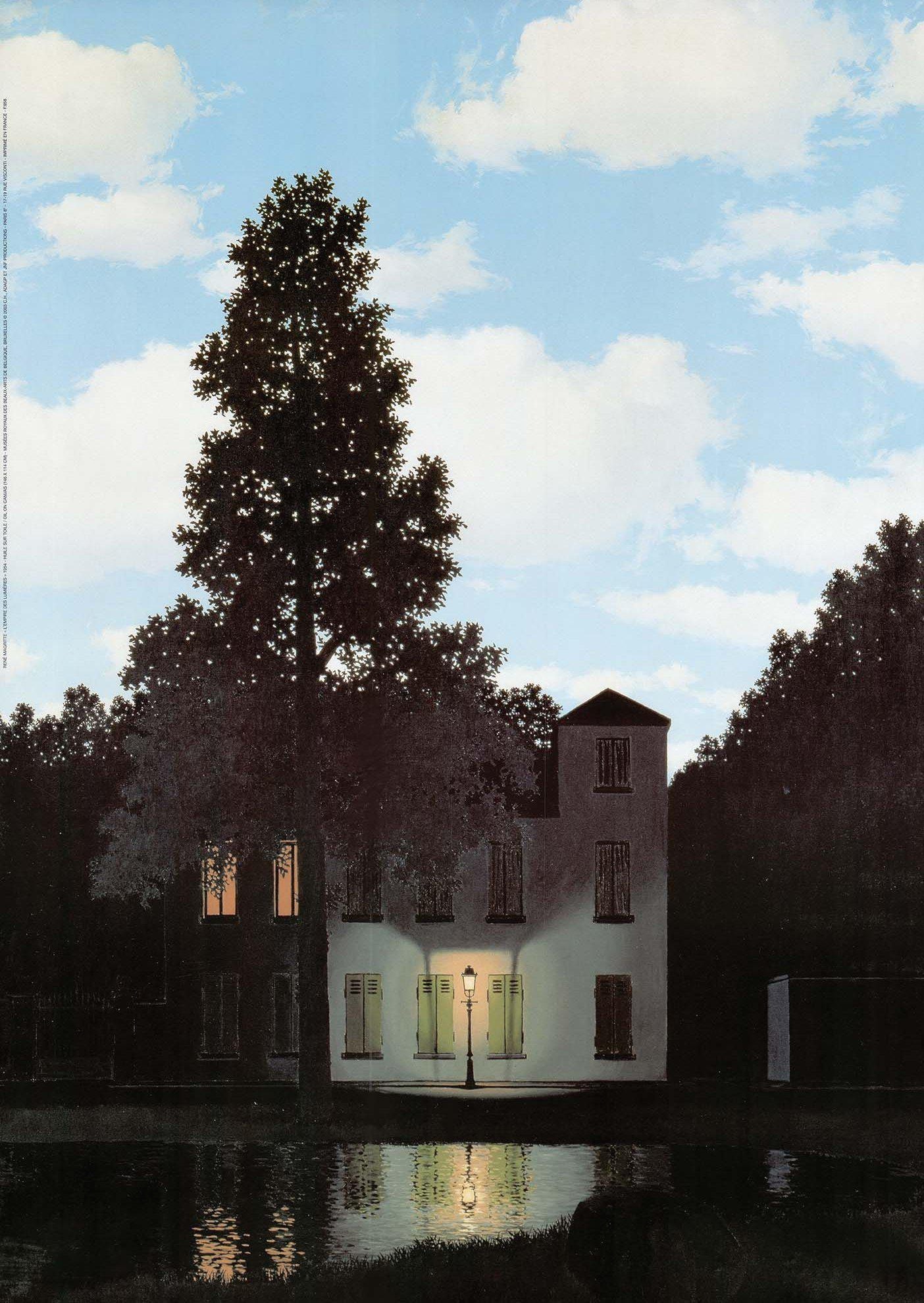| 일 | 월 | 화 | 수 | 목 | 금 | 토 |
|---|---|---|---|---|---|---|
| 1 | 2 | 3 | 4 | 5 | ||
| 6 | 7 | 8 | 9 | 10 | 11 | 12 |
| 13 | 14 | 15 | 16 | 17 | 18 | 19 |
| 20 | 21 | 22 | 23 | 24 | 25 | 26 |
| 27 | 28 | 29 | 30 | 31 |
- 인포그래픽
- 스마트오브젝트
- 일러스트 블렌드
- 사진보정
- 일러스트 기초
- 포토샵
- flexbox froggy
- html
- 일러스트3d
- 자바스크립트매개변수
- 자바스크립트기초
- 웹디자인 기초
- 자바스크립트 변수
- 통계사이트
- 일러스트 브러쉬
- css diner
- flexbox defense
- CSS
- 아이드로퍼툴
- 일러스트기초
- 레이어그룹
- 디스톨트
- 포토샵기초
- IT
- 일러스트아이소메트릭
- 자바스크립트함수
- html기초
- 아이콘가이드
- 자바스크립트
- 웹디자인
- Today
- Total
오늘보다 더 나은 내일
[수업노트](20.11.10)D+23 일러스트 기초 본문
1. Reshape tool : 패스에 새로운 고정점을 추가하여 곡면형태 변형 툴
2. Add anchor point tool ( + ) : 패스에 새로운 고정점 생성 가능, 핸들 없는 포인트 생성되어 뾰족한 면적 변형 가능
3. Width tool (shift + W) : 열린패스의 두께를 부분적으로 관리할 수 있는 툴
4. Free transform tool
- CS 버전에서는 단축키 이용하여 원근 왜곡을 시켜야만한다.
- 단축키 사용 먼저하지 않는다 (클릭드래그 변형상태 먼저 만들어야 함 )
5. 컬러 단축키
- 색상칩 선택 : X (일러스트는 선택된 색상칩 기준으로 관리할 수 있다.)
- 색상 제거 : ? , /
- shift +X : 색상 위치 반전
- 색상 초기화 : D
- 색상 속성 : ,
- 그라디언트 속성 : .
6. swatches panel : F6
- 자주 사용할 색상, 그라디언트, 패턴 속성을 등록시키거나, 일러스트가 제공하는 속성 꺼내 사용할 수 있다.
7. Eyedropper tool (I) : 선택 물체의 속성을 추출해준다.
- 일러스트 아이드로퍼툴 색상 추출할 수 있는 방법 shift+추출 : 색상추출
- 면, 스트로크칩 선택하여 어떠한 칩에 색상 넣어줄 것인지 선택 후 작업하는 것이 좋다.
(1) Gradient panel (. / ctrl + F9)
- 슬라이더 복제 : alt +이동
- 그라디언트 앵글 : 색상 방향
- 0 : 수평
- 90, -90 : 수직
8. Gradient tool (G)
- 마우스 클릭 드래그만으로 색상 방향, 위치, 분포에 대한 설정할 수 있다.
- 그라디언트 바 안에 슬라이더 생성되어 이 안에서 조절해도 된다.
- CS버전에서는 그라디언트 아이드로퍼툴이 제공되지 않는다.
- 순서
1) 물체 선택
2) 슬라이더 선택
3) 아이드로퍼툴 (i)
4) 쉬프트+색상추출+
9. Transparency panel (ctrl+shift+F10) : 투명도 (투명도, 블렌딩모드, 오퍼시티 마스크 ) 관리 패널
- 블렌딩 모드 이용하여 도형간의 합성 이미지와 도형의 합성도 진행할 수 있다.
10. Align panel (shift + f7) :정렬 및 분배 관리 패널
- 분배의 간격 값, 또는 특정 부위를 기준으로 정렬할 수 있어 포토샵보다 작업이 체계적이거나 편리함.
- 정렬 및 분배하기 위해서는 기능 설정할 물체들이 모두 선택되어 있어야한다.
- 특정 물체 기준으로 정렬, 분배할 때에는 모든 물체가 선택된 상태에서 기준삼을 물체 한 번 더 클릭하면 된다.
'국비지원 UX UI 디자인 > 디자인 수업' 카테고리의 다른 글
| [수업노트](20.11.12)D+25 일러스트 기초 (0) | 2020.11.17 |
|---|---|
| [수업노트](20.11.11)D+24 일러스트 기초 (0) | 2020.11.17 |
| [수업노트](20.11.09)D+22 일러스트 기초 (0) | 2020.11.09 |
| [수업노트](20.11.06)D+21 리디자인 과제 발표/ 일러스트 기초 (0) | 2020.11.09 |
| [수업노트](20.11.03)D+18 개인작업(11.3~11.5) (0) | 2020.11.08 |